L’introduction des fonds d’écran dynamiques dans macOS Mojave a marqué une petite révolution. Cette fonctionnalité ajuste l’apparence de votre bureau en temps réel, en fonction de l’heure de la journée. Le visuel de base reste constant, mais se décline en une série de variantes illustrant différentes phases de la journée. L’image vedette présentée lors de la WWDC 2018, par exemple, est composée de 16 clichés qui se succèdent au fil des heures sous Mojave. Si cette fonctionnalité vous séduit, sachez qu’il est tout à fait possible d’importer l’effet des fonds d’écran dynamiques de macOS Mojave sur votre système Windows 10.
Avis aux impatients : un tutoriel vidéo se trouve en bas de cet article, n’hésitez pas à y jeter un œil.
Reproduire les fonds d’écran dynamiques macOS Mojave
Les 16 images qui composent le fond d’écran dynamique d’Apple, dévoilé à la WWDC 2018, sont disponibles ici. Téléchargez le fichier compressé et décompressez-le. Vous observerez que les fichiers sont numérotés et que chacun correspond à une heure spécifique de la journée. Bien que ces images soient en haute définition et conçues pour s’adapter à la plupart des écrans, vous pouvez toujours les redimensionner avant de les utiliser.
Mise en place d’un diaporama
Pour commencer, ouvrez l’application « Paramètres », puis accédez à la section « Personnalisation ». Sélectionnez l’onglet « Arrière-plan ». Vous trouverez une liste déroulante sous l’option d’arrière-plan actuel. Ouvrez cette liste et choisissez « Diaporama ».
Après avoir sélectionné l’option Diaporama, vous devrez indiquer à Windows 10 le dossier contenant les images à utiliser. Sélectionnez le dossier où vous avez extrait les fonds d’écran macOS. En dessous, vous pourrez définir la fréquence de changement des images. Réglez-la sur une heure pour obtenir l’effet de fond d’écran dynamique.
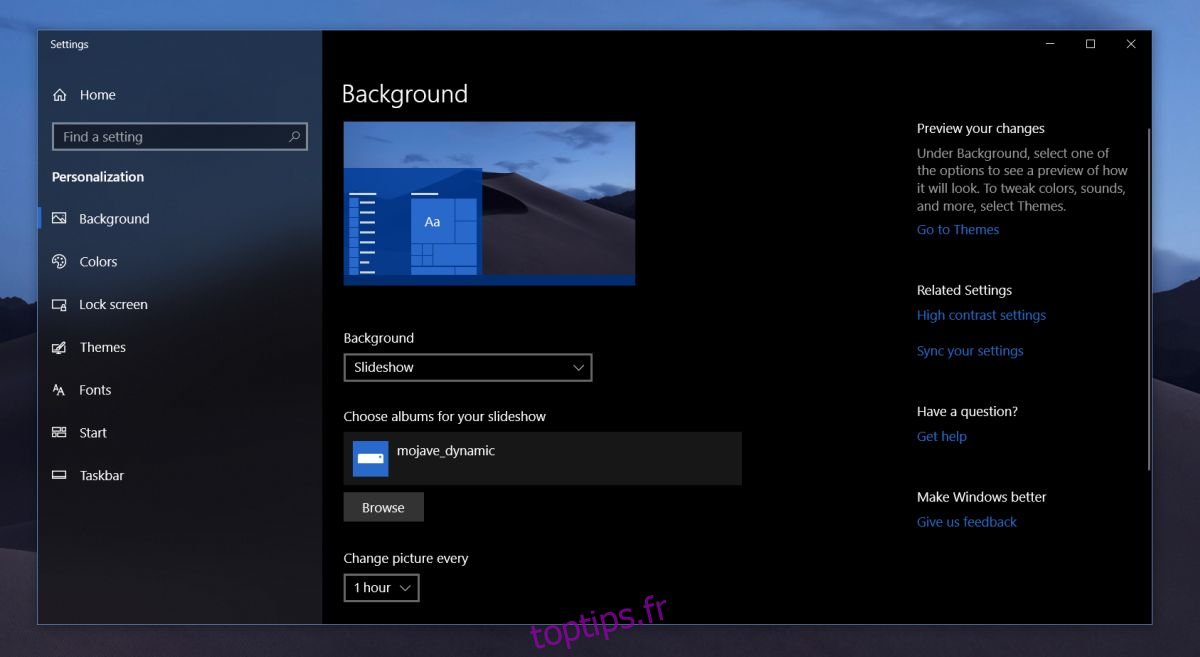
Cette méthode de diaporama intégrée présente certaines limites. Si vous souhaitez utiliser les 16 images toutes les heures, l’enchaînement des images sera rapidement désynchronisé au fur et à mesure de la journée.
Planifier le changement de fond d’écran pour un rendu optimal
Pour une approche plus élaborée, vous pouvez vous tourner vers une application appelée « Planificateur de changement de papier peint ». Cet outil vous permet de définir précisément l’heure à laquelle chaque image doit être affichée. La configuration demandera un peu de temps, mais le résultat sera bien plus fidèle à l’expérience des fonds d’écran dynamiques de Mojave.
Téléchargez et installez l’application. Autorisez-la à démarrer automatiquement. Cliquez sur « Ajouter un événement » puis choisissez « Quotidiennement » dans le menu déroulant « Déclencheur ». Sélectionnez ensuite l’heure à laquelle le premier fond d’écran doit changer, puis choisissez l’image correspondante via le bouton « Parcourir ». Attribuez un nom à cet événement. Répétez l’opération pour chacun des 15 fonds d’écran restants.
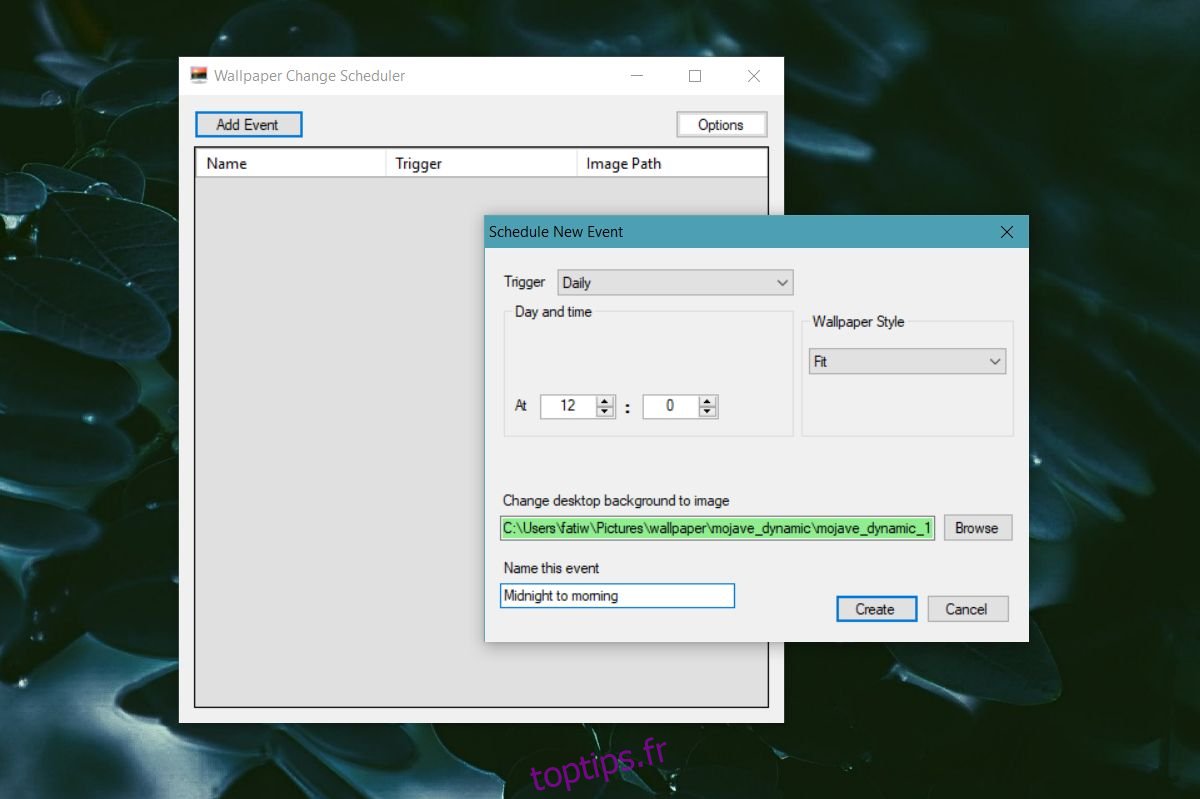
Pour un effet optimal, veillez à synchroniser les changements de fond d’écran avec les heures du lever et du coucher du soleil, ainsi qu’avec midi dans votre région. L’application « Wallpaper Change Scheduler » fonctionnera en tâche de fond pour effectuer les changements d’image à l’heure prévue. Bien que son impact sur les ressources système soit limité, elle peut engendrer un léger ralentissement sur les ordinateurs anciens.